"Dejé caer mi iPhone en el agua. Lo saqué del agua lo antes posible, pero mi iPhone aún se volvió negro. ¿Qué debo hacer para lidiar con el iPhone dañado por el agua?"
¿Alguna vez te has enfrentado a la situación de que el iPhone se cayó al agua? Aunque cada vez más teléfonos están diseñados con función resistente al agua, como iPhone X/8/7 Plus/7, Samsung Galaxy S8 +/S7 edge/S7, Sony Xperia Z5 y más. Si no está usando el iPhone 7 Plus/7, el mundo se congelará repentinamente cuando vea que su iPhone cae directamente al agua. Si desafortunadamente su iPhone se cayó al agua, no se asuste, todavía tiene una gran oportunidad de devolverlo a su estado normal. Sigue leyendo para encontrar lo que necesitas.

Los daños causados por el agua pueden ocasionar problemas significativos con el delicado circuito interno de su iPhone, dejándolo inoperable y sus preciados archivos desaparecidos para siempre. Cuando tu iPhone se cae al agua, debes saber qué no hacer.
1. No encienda el iPhone.
2. No presione ningún botón o tecla en el iPhone.
3. No agite, golpee ni golpee el iPhone para tirar el agua.
4. No conecte ni cargue su iPhone.
5. No sople el dispositivo iOS con un secador de pelo.
6. No aplique calor excesivo para secar el iPhone dañado por el agua.
Debes prestar atención a lo que no debes hacer cuando el iPhone se cae al agua. Luego, puede tomar los siguientes métodos para reparar su iPhone dañado por el agua.
1. Saque el iPhone tan pronto como pueda cuando se haya caído al agua.
2. Retire su tarjeta microSD.
3. Limpie suavemente el teléfono con un paño suave, una funda o una toalla de papel.
4. Entierre el iPhone en una bolsa ziplock llena de arroz crudo. Deje que se seque durante un día o dos.
5. Cuando su iPhone dañado por el agua esté totalmente seco, puede encenderlo y verificar si aún funciona.
6. Si su iPhone no se enciende, puede intentar cargarlo.
7. Lleve el iPhone dañado por el agua al centro de servicio de Apple si el problema persiste.
En comparación con el iPhone, tal vez varios archivos en él sean más importantes para usted. En caso de que no sepa cómo recuperar los datos de iOS después de que el iPhone se caiga al agua, aquí le recomendamos sinceramente al profesional. Recuperación de datos iPhone para ayudarte. Primero, puedes descargarlo gratis e instalarlo en tu computadora.
Paso 1 Iniciar iPhone Recuperación de datos

Descargue, instale y ejecute este potente software de recuperación de datos de iPhone en su PC/Mac. Conecta tu iPhone a él con un cable USB. Si su iPhone está totalmente dañado y no se puede detectar, puede optar por recuperar los datos del iPhone desde iTunes o los archivos de copia de seguridad de iCloud.
Paso 2 Escanear datos de iPhone
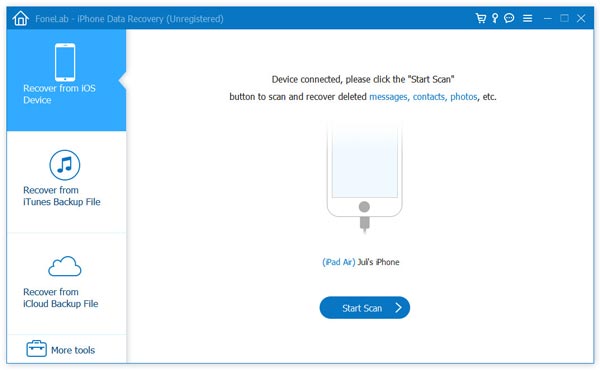
Aquí tomamos "recuperar directamente los datos perdidos del iPhone" como ejemplo. Después de que se detecte su iPhone, haga clic en "Recuperar desde dispositivo iOS" > "Iniciar escaneo" para escanear todo tipo de datos en su iPhone.
Paso 3 Seleccione los archivos que desea recuperar
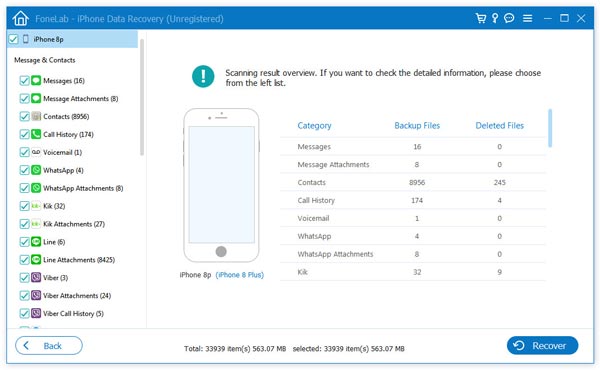
Después de escanear, todo el contenido se mostrará en el control izquierdo con diferentes categorías. Haga clic en el tipo de datos en la lista de la izquierda y luego podrá verificar la información detallada de cada dato en la ventana de vista previa derecha.
Paso 4 Recuperar datos perdidos de iPhone
Marque los archivos que desea recuperar y haga clic en el botón "Recuperar" para restaurar los datos perdidos del iPhone en su computadora.
Con solo unos pocos clics, puede rescatar fácilmente los datos perdidos de iOS de su iPhone dañado por el agua. También puede usarlo para hacer una copia de seguridad de todo tipo de datos desde iPhone/iPad/iPod a su PC/Mac.
No te pierdas: Cómo transferir archivos de la computadora al iPhone
En este artículo, hablamos principalmente sobre cómo lidiar con la situación cuando el iPhone se cae al agua. Te decimos lo que debes/no debes hacer cuando el iPhone se cae al agua. Además, le mostramos una forma sencilla de rescatar sus datos de iOS perdidos/eliminados de un iPhone dañado por el agua. Espero que puedas solucionar el problema después de leer esta publicación.